在Microsoft Word中,删除一页文档可能看起来是一个简单直接的任务,但实际上它涉及到多个步骤和技巧,特别是当页面上包含内容时,本文将详细解释如何在Word中删除一整页,包括处理不同情况的特定方法。
理解页面结构
在Word中,每一页由文本框、表格、图片等元素构成,如果这些元素填满了整个页面,直接删除它们可能会导致格式错乱或意外的结果,了解页面的结构是关键。

使用键盘快捷键
1、定位光标:将光标放置在你想要删除的页面的顶部,这可以通过点击该页面的任何位置来实现。
2、:按下Ctrl + Shift + 向下箭头键,直到选中你要删除的所有内容,这通常适用于空白页面或几乎为空的页面。
3、删除:一旦选中,按Delete键即可删除所选内容。
利用视图模式
Word提供了几种不同的视图模式,如“草稿”、“网页布局”和“打印布局”,草稿”视图最适合进行大规模的编辑工作。
1、切换到草稿视图:点击底部状态栏上的“草稿”按钮。
2、删除空白页:在草稿视图中,空白页更容易被识别出来,将光标放在空白页上,然后按Delete键。
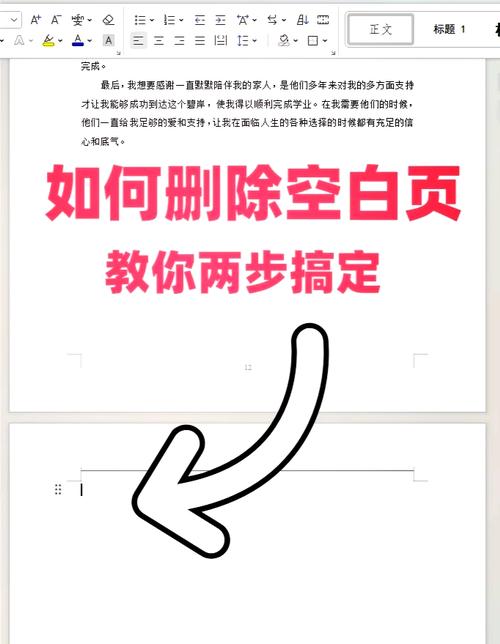
处理分页符
一个看似空白的页面实际上是由于分页符造成的,这种情况下,你需要找到并删除这个分页符。
1、显示/隐藏编辑标记:点击“开始”选项卡下的“¶”按钮(显示/隐藏编辑标记)。
2、查找分页符:滚动文档,找到分页符(通常显示为一条虚线)。
3、删除分页符:选中分页符后,按Delete键。
使用查找和替换功能
对于含有大量手动分页符的文档,使用查找和替换功能可以更高效地删除多余的空白页。
1、打开查找和替换对话框:按下Ctrl + H快捷键。
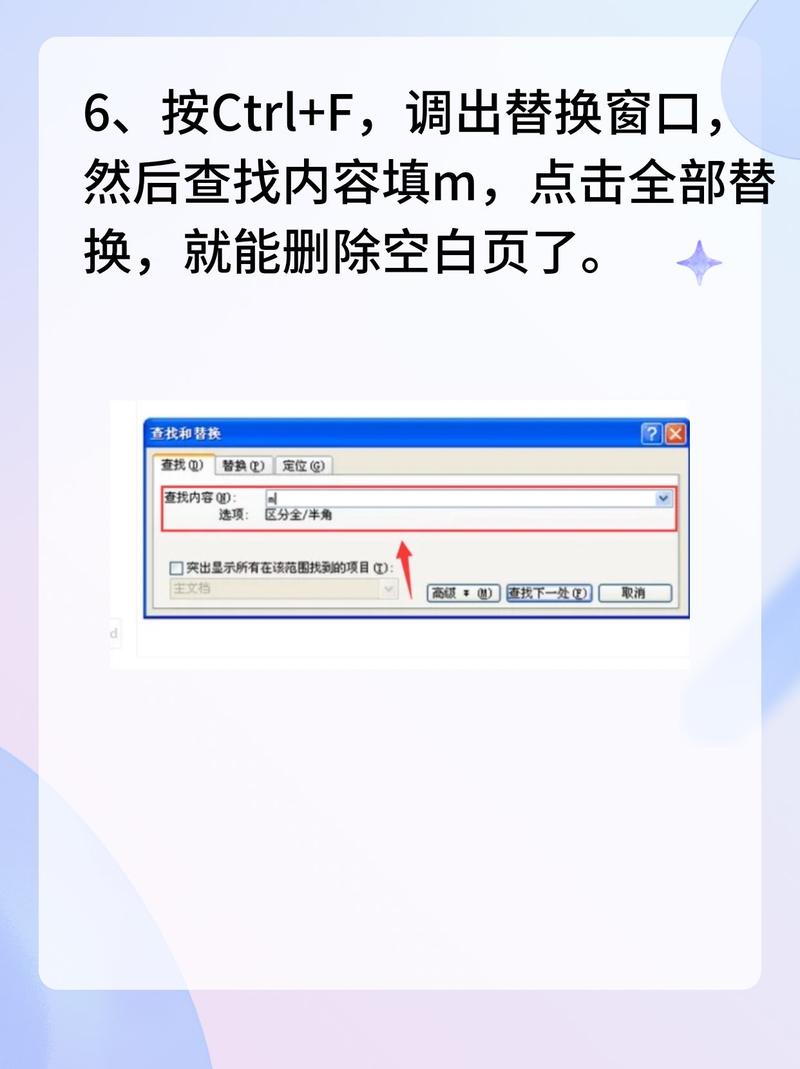
2、设置查找内容:在“查找内容”框中输入^m(代表手动分页符)。
3、执行替换:点击“全部替换”。
调整段落设置
有时,即使没有明显的分页符,段落设置也可能导致额外的空白页,通过调整段落设置,你可以减少或消除这些空白页。
1、打开段落对话框:右键点击段落,选择“段落...”。
2、调整间距:检查“段前”和“段后”的数值,确保它们不是过大。
常见问题及解决方案
Q1: 如果我想删除的是最后一页,但最后一页上有内容怎么办?
A1: 如果最后一页有内容,你可以尝试将光标放在最后一段的末尾,然后连续按Delete键,直到最后一页被删除,如果这样做无效,可能是因为最后一页之前有一个不可见的分页符或其他格式问题,在这种情况下,返回上文提到的方法之一,特别是关于处理分页符的部分。
Q2: 我尝试了所有方法,但还是无法删除特定的一页,我该怎么办?
A2: 如果上述方法都无法解决问题,可能是文档中存在复杂的格式设置或其他问题,你可以尝试以下步骤:
保存当前文档。
创建一个新的Word文档。
将原始文档的内容复制粘贴到新文档中,注意不要复制格式。
在新文档中尝试再次删除问题页面。
如果问题依旧存在,考虑使用Word的修复工具或联系技术支持获取帮助。
在Word中删除一页可能需要一些技巧和耐心,尤其是当页面上有内容时,通过上述方法,你应该能够有效地管理和删除不需要的页面,备份你的工作总是一个好习惯,以防万一出现问题时可以轻松恢复。
各位小伙伴们,我刚刚为大家分享了有关word中怎么删除一页的知识,希望对你们有所帮助。如果您还有其他相关问题需要解决,欢迎随时提出哦!
内容摘自:https://news.huochengrm.cn/cyzx/17924.html
